كيفية تحويل ملف RAR إلى ZIP في ويندوز

هل لديك بعض ملفات RAR التي ترغب في تحويلها إلى ملفات ZIP؟ تعلم كيفية تحويل ملف RAR إلى صيغة ZIP.
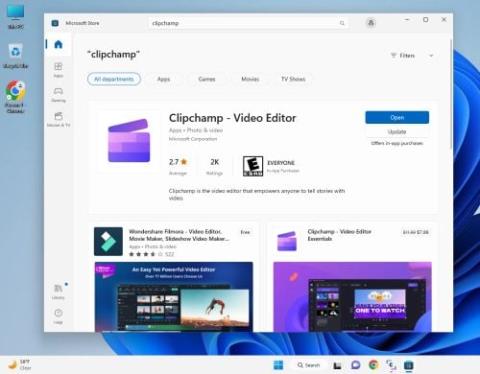
أصبح Clipchamp كلمة رنانة في مجتمع تحرير الفيديو. لا أعرف ما هو Clipchamp؟ تابع القراءة!
افتقر نظام Windows الأساسي إلى أداة احترافية لتحرير الفيديو لفترة طويلة منذ توقف تطبيق Windows Movie Maker في عام 2012.
ربما تكون قد استخدمت التطبيق في المرة الأخيرة على نظام التشغيل Windows XP ومنذ ذلك الحين أحببته ، وتتوق إلى شيء مشابه على نظام التشغيل Windows 11 أو 10.
تحاول Microsoft إرضاء مستخدمي نظام التشغيل Windows من خلال تطبيق تحرير فيديو جديد سهل الاستخدام يعمل على متصفحات الويب ، وأجهزة الكمبيوتر الشخصية التي تعمل بنظام Windows ، والهواتف الذكية ، والأجهزة اللوحية.
كما أن واجهة المستخدم الخاصة به (UI) واضحة ومباشرة وتأتي مع بعض الميزات المعروفة لـ Windows Movie Maker. تطبيق تحرير الفيديو هذا هو Clipchamp.
انضم إلي أثناء مراجعة التطبيق على العديد من الأنظمة الأساسية وشرح وظائفه القياسية لمساعدتك على البدء مع Clipchamp.
ما هو Clipchamp؟
بدأت Clipchamp كشركة ناشئة في عام 2013. أعضاؤها المؤسسون هم ألكسندر دريلينج وتوبياس راوب وديف هيويت وسورين بالكو. في عام 2014 ، أطلقت الشركة الناشئة رسميًا التطبيق السحابي Clipchamp لتحرير الفيديو وتصديره.
في وقت لاحق ، مع ازدياد شعبيتها ، استحوذت Microsoft على بدء التشغيل في عام 2021. ثم قامت Microsoft بتجديد التطبيق ونشرت تطبيق Universal Windows Platform (UWP) لأنظمة التشغيل Windows 11 و Windows 10 جنبًا إلى جنب مع التطبيق السحابي.
لماذا يوجد Clipchamp على جهاز الكمبيوتر الخاص بي؟
في الآونة الأخيرة ، بدأت Microsoft في شحن Clipchamp كتطبيق محرر فيديو مضمن لجميع أجهزة الكمبيوتر التي تعمل بنظام Windows 11 مع أحدث إصدار من الميزات المستقرة لتنزيل وترقيات Windows 11 22H2.
ما هو استخدام Clipchamp؟
يمكنك استخدام التطبيق للأغراض التالية:
هل Clipchamp مجاني بالفعل؟
أفضل شيء في تطبيق تحرير الفيديو هذا هو أن الميزات القياسية مجانية. لا تحتاج إلى اشتراك مدفوع ، أو أي خطة Microsoft 365 لاستخدام التطبيق.
ومع ذلك ، يمكنك إطلاق العنان لقوتها القوية في تحرير الفيديو وإنشاء المحتوى عندما تحصل على اشتراك مدفوع مقابل رسوم شهرية أو سنوية رمزية.
هل Clipchamp مجاني بدون علامة مائية؟
ربما تكون قد شاهدت بعض تطبيقات تحرير الفيديو التي تتيح لك تحرير الفيديو مجانًا لبضع دقائق ، كما يأتي المحتوى الذي تم تنزيله بعلامة مائية.
لكن Clipchamp خالية من كل هذه الاختناقات. يتيح لك استيراد محتوى فيديو غير محدود وتحريره وتصديره بدون أي علامة مائية مجانًا.
هل يمكنني استخدام Clipchamp على الهاتف المحمول؟
Clipchamp هو تطبيق متعدد الأجهزة. يمكنك استخدامه على أي جهاز تقريبًا متصل بـ Google Play و App Store. يمكنك تشغيل التطبيق إذا لم يتصل الجهاز بمتجر التطبيقات هذا ولكن يمكنه تشغيل متصفحات الويب مثل Google Chrome أو Firefox.
ناهيك عن أن أحدث أجهزة الكمبيوتر التي تعمل بنظام Windows مصممة خصيصًا لاستخدامها مع تطبيق Clipchamp.
كيفية الحصول على Clipchamp
من المحتمل أن يكون لديك التطبيق بالفعل إذا قمت بتطبيق ترقية ميزات Windows الحديثة على جهاز الكمبيوتر الخاص بك. على جهاز الكمبيوتر الذي يعمل بنظام Windows 11 أو 10 ، قم بتنفيذ الخطوات التالية للتحقق مما إذا كان لديك Clipchamp:
إذا كنت لا ترى التطبيق ، فإليك خيارات تنزيل التطبيق السحابي الخاص به أو الوصول إليه:

احصل على Clipchamp من متجر Microsoft
بغض النظر عن مصدر التطبيق ، يجب عليك التسجيل للحصول على حساب Clipchamp. على جهاز كمبيوتر يعمل بنظام Windows ، يمكنك استخدام حساب Microsoft 365 الخاص بك. خيارات التسجيل الأخرى المتاحة لتطبيق تحرير الفيديو في Windows 11 هي:

الوصول إلى تطبيق Clipchamp عن طريق التسجيل
ما هي أساسيات Clipchamp؟
على الرغم من أن Clipchamp مجاني وخالي من أي تنزيل بعلامة مائية ، إلا أنه مخصص فقط للمحتوى الذي لا يتضمن أي ميزات متميزة. إذا كان الفيديو الذي تم إنشاؤه يتضمن أي محتوى قابل للفوترة ، فستحتاج إلى تنزيل الفيديو بعلامة مائية من Clipchamp.
ناهيك عن أنه لا يمكنك الوصول إلى الميزات المتميزة التالية أيضًا:
إذا كنت ترغب في تجربة جميع الميزات المتميزة لـ Clipchamp ، فأنت بحاجة إلى الحصول على اشتراك Essentials. تكلفة الاشتراك 11.99 دولارًا في الشهر. ومع ذلك ، تحصل على خصم كبير إذا اشتريت الخطة السنوية ، والتي تبلغ 119.99 دولارًا في السنة.
ما هو محرر Clipchamp؟
Clipchamp Editor هو المكان الذي يحدث فيه كل سحر إنشاء المحتوى. يمكن الوصول إليه عبر تطبيق السحابة وتطبيق Windows. ومع ذلك ، فإن جميع عناصر واجهة المستخدم هي نفسها على كلا النظامين الأساسيين.
فيما يلي ميزات ووظائف تطبيق Clipchamp:
1. الصفحة الرئيسية
يتكون المنزل من ثلاثة أقسام وهي كالتالي:

ما هو Clipchamp الشاشة الرئيسية
2. طقم العلامة التجارية

ما هو Clipchamp مجموعة العلامة التجارية
تعتبر مجموعة العلامات التجارية هي الأداة التي يجب أن تتوفر لديك إذا كنت منشئ محتوى فيديو محترفًا. يجب عليك اتباع إرشادات إنشاء محتوى العلامة التجارية ، مثل قائمة محددة للوحات الألوان ، والخطوط ، وصور المخزون ، وشعارات الشركة ، وقوالب الرسوم البيانية ، وما إلى ذلك.
يمكنك تحميلها في قسم مجموعة أدوات العلامة التجارية. الآن ، أصبحت أصول العلامة التجارية في متناول يدك كلما استخدمت التطبيق. باستخدام عدد قليل من أزرار الماوس ، يمكنك إنشاء محتوى فيديو متسق يتحدث عن علامتك التجارية.
بمجرد حصولك على خطة مدفوعة لـ Clipchamp ، توجه إلى قسم Brand kit . بعد ذلك ، قم بتحميل هذه الأصول: الشعارات ولوحات الألوان والخطوط.
عند تحرير مقطع فيديو أو إنشائه في Clipchamp Editor ، انقر فوق خيار Brand kit في جزء التنقل الموجود على الجانب الأيسر. سيتم الآن فتح قائمة مجموعة العلامات التجارية بثلاثة مجلدات للخطوط والألوان والشعارات .
اختر أصول العلامة التجارية التي تحتاجها من هذا المجلد وأدخلها في الفيديو عبر المخطط الزمني.
3. القوالب
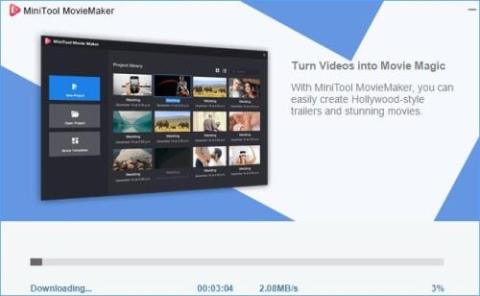
ما هو Clipchamp القوالب
تساعدك قوالب Clipchamp على إنشاء محتوى إبداعي دون البدء من الصفر. يمكنك اختيار قالب يتوافق مع هدف المحتوى الخاص بك.
افتح القالب في محرر الفيديو Clipchamp. الآن ، ما عليك سوى تخصيص عناصره مثل الخط واللون وصور المخزون والانتقالات وما إلى ذلك ، لإنشاء وسائط اجتماعية أو مقاطع فيديو تجارية جذابة.
يمكنك إضافة الصوت أو الصور إلى القالب من أجل التخصيص المتقدم. يضيف فريق تطوير Clipchamp في Microsoft باستمرار قوالب جديدة إلى المكتبة. حاليًا ، يحتوي قسم النموذج على سمات الفيديو التالية:
4. إضافة مجلد
يمكن لميزة إضافة مجلد تنظيم محتوى الفيديو الخاص بك تحت أسماء مختلفة.
بهذه الطريقة ، ستتمكن من العثور على مقاطع فيديو محددة بسهولة دون البحث في جميع المحتويات على الشاشة الرئيسية.
5. محرر الفيديو
تحتوي لوحة التحرير على الأقسام الأربعة التالية:

ما هو Clipchamp محرر الفيديو
بمجرد إنشاء مقطع فيديو بنجاح والاستعداد لتصديره كملف ، انقر فوق الزر "تصدير" في الزاوية العلوية من التطبيق. سيقدم لك ثلاثة خيارات لتصدير الفيديو. هذه هي 480p و 720 p و 1080 p (HD) .
إذا كان مقطع الفيديو الذي توشك على تصديره يستغرق 15 ثانية أو أقل في وقت التشغيل ، فيمكنك تنزيل ملف GIF للمحتوى.
كيفية إنشاء فيديو TikTok على Clipchamp
يعد إنشاء فيديو TikTok على Clipchamp أمرًا سهلاً للغاية. فيما يلي الخطوات:
ما هو Clipchamp: الكلمات الأخيرة
هذا كل شيء عن Clipchamp! إنه تطبيق محرر فيديو ناشئ ، متاح مجانًا على Windows 11.
لقد اكتسبت قوة دفع في تحرير الفيديو ، ومؤثرات الوسائط الاجتماعية ، وإنشاء المحتوى ، والتسويق الرقمي ، ومجتمعات تسويق العلامات التجارية منذ إضافتها كتطبيق مضمن في Windows 11.
جرب تطبيق Windows إذا كنت تستخدم نظام التشغيل Windows 11 أو 10. وبدلاً من ذلك ، جرب تطبيق الويب ، والذي يمكن الوصول إليه بسهولة عبر Google Chrome أو Edge أو Firefox.
إذا كنت بحاجة إلى تحرير الفيديو أثناء التنقل ، مثل التسميات التوضيحية وإضافة النص وتأثيرات الفيديو السريعة وما إلى ذلك ، فانتقل إلى تطبيقات iOS و Android للجوال.
بعد ذلك ، قم ببناء أفضل جهاز كمبيوتر لتحرير الفيديو لميزانيتك وأفضل برامج تحرير TikTok المجانية والتي لا غنى عنها .
هل لديك بعض ملفات RAR التي ترغب في تحويلها إلى ملفات ZIP؟ تعلم كيفية تحويل ملف RAR إلى صيغة ZIP.
هل تحتاج إلى جدولة اجتماعات متكررة على MS Teams مع نفس أعضاء الفريق؟ تعلم كيفية إعداد اجتماع متكرر في Teams.
نوضح لك كيفية تغيير لون التمييز للنصوص وحقول النص في أدوبي ريدر من خلال هذا الدليل خطوة بخطوة.
في هذا الدليل، نوضح لك كيفية تغيير إعداد التكبير الافتراضي في أدوبي ريدر.
يمكن أن يكون Spotify مزعجًا إذا كان يفتح تلقائيًا كلما قمت بتشغيل جهاز الكمبيوتر الخاص بك. قم بتعطيل البدء التلقائي باستخدام هذه الخطوات.
إذا فشل LastPass في الاتصال بخوادمه، قم بمسح ذاكرة التخزين المؤقت المحلية، تحديث مدير كلمات المرور، وتعطيل ملحقات المتصفح الخاصة بك.
لا يدعم Microsoft Teams حاليًا عرض الاجتماعات والمكالمات على التلفاز بشكل طبيعي. لكن يمكنك استخدام تطبيق لمعاكسة الشاشة.
هل تتساءل كيف يمكنك دمج ChatGPT في Microsoft Word؟ هذا الدليل يوضح لك كيفية القيام بذلك بالضبط من خلال إضافة ChatGPT لـ Word في 3 خطوات سهلة.
احتفظ بمسح الكاش في متصفح جوجل كروم الخاص بك مع هذه الخطوات.
يمكن أن تجعل المراجع المتقاطعة مستندك أكثر سهولة في الاستخدام وتنظيمًا وإمكانية الوصول. هذا الدليل سيعلمك كيفية إنشاء المراجع المتقاطعة في Word.






